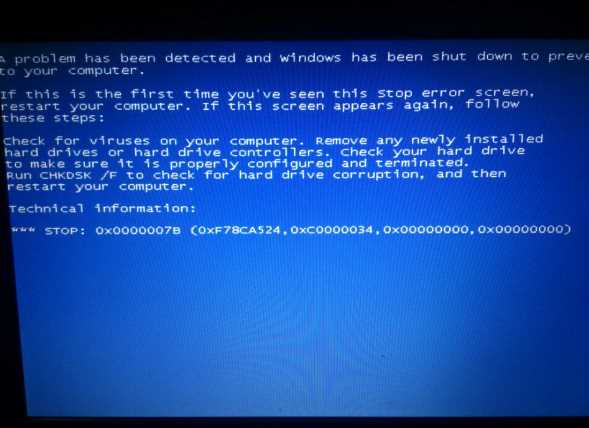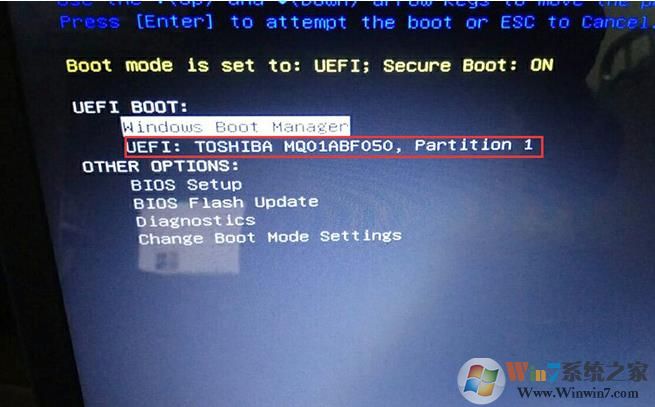- 编辑:飞飞系统
- 时间:2023-11-15
相信很多用户都听说过老猫淘这个安装软件,它可以帮助我们完成系统重装。然而,使用老毛桃将U盘制作成U盘启动盘后,很多用户不知道如何重装系统。那么,如何使用老猫淘U盘重装系统呢?下面小编就教大家如何从老毛桃U盘重装win10系统。
准备工作:
1、下载老毛桃U盘启动盘制作工具
2、下载win10系统镜像并保存到U盘启动盘
3.备份电脑中的重要数据
重装步骤:
1、首先我们将准备好的USB启动盘插入电脑USB接口,重新启动电脑并按开机快捷键设置启动USB启动。进入老毛淘主菜单后,选择【2】老毛淘win8pe 标准版(新机)按回车键进入,如图:
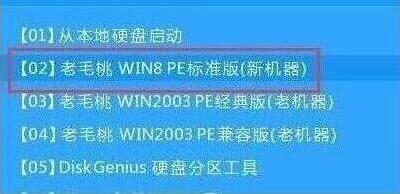
2、然后使用分区工具进行分区,然后选择老毛桃PE安装工具中的win10镜像文件安装到c盘,点击确定,如图:
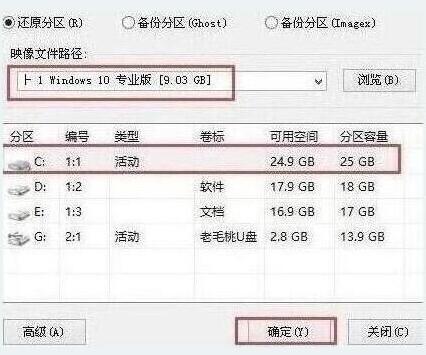
3、确认后会弹出提示,提醒程序执行恢复操作。选中“完成后重新启动”下方的复选框,然后单击“确定”。如图所示:
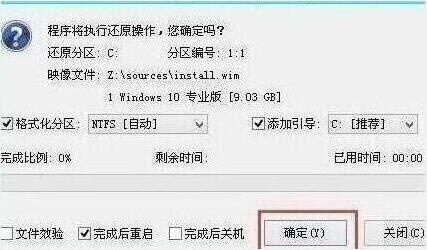
4.接下来是程序的安装过程。等待安装完成后再重新启动并继续进行win10系统设置过程。按照步骤进行设置,如图:

5、设置完成后,win10系统就已经安装完毕,用户可以正常使用win10系统了。如图所示:
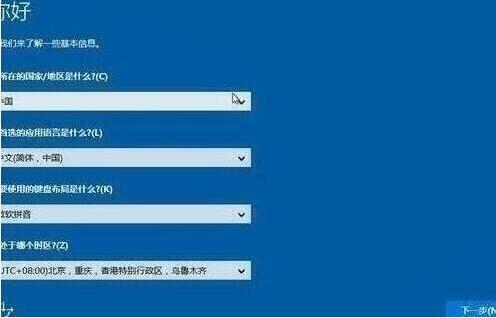
以上就是小编为大家带来的如何使用老毛桃U盘重装win10系统的方法。当我们制作好USB启动盘后,我们就可以按照上面的步骤来重新安装电脑了。您还可以选择Installation Master来创建USB启动盘。